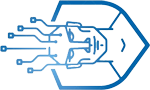Tạo ghi chú trên desktop win 10 | Cách tạo ghi chú trên desktop Win 10 – Tạo note trên Win 10

Tạo ghi chú trên desktop win 10 đang là nội dung được rất nhiều bạn tìm kiếm. Vậy nên hôm nay Blog Máy Tính sẽ giới thiệu đến các bạn nội dung Tạo ghi chú trên desktop win 10 | Cách tạo ghi chú trên desktop Win 10 – Tạo note trên Win 10 thông qua clip và nội dung dưới đây:
Mua sản phẩm này trên Shopee: Mua Ngay
Mua sản phẩm này trên Lazada: Mua Ngay
Mua sản phẩm này trên Tiki: Mua Ngay
Cách tạo ghi chú trên desktop Win 10, cách tạo note trên desktop Win 10 để ghi nhớ công việc, lịch hẹn, hay thông tin quan trọng… trên màn hình máy tính.
✅ Đăng ký nhận video hữu ích & ủng hộ Đỗ Bảo Nam Blog:
🔷 Những thủ thuật máy tính hay nhất được chọn lọc:
👉 Cách làm video từ ảnh và nhạc bằng Proshow:
⏬ Download full style Proshow Producer đẹp nhất miễn phí:
💓 Xin cảm ơn tất cả các bạn!
Trong nội dung video này, Đỗ Bảo Nam Blog sẽ chia sẻ với bạn về cách tạo ghi chú trên desktop Win 10. Đây là công việc cần thiết giúp bạn ghi nhớ công việc, lịch hẹn, hay thông tin quan trọng… Và trên Win 10, việc viết ghi chú trên desktop rất đơn giản. Bạn chỉ cần thực hiện theo các bước sau:
Bước 1: Mở ứng dụng Sticky Notes có sẵn trong Windows
Bạn có thể search với từ khóa Note trên công cụ search ở thanh taskbar. Sau đó bạn click vào ứng dụng Sticky Notes. Nếu bạn thường xuyên cần tạo ghi chú trên desktop Win 10, bạn hãy đưa biểu tượng Sticky Notes vào start của Windows, hoặc đưa ra ngoài desktop cho tiện sử dụng.
Bước 2: Viết nội dung cho ghi chú. Bạn có thể viết được nhiều ghi chú cùng hiển thị trên desktop. Thể thêm note mới, bạn click vào dấu + tại cửa sổ Sticky Notes. Sau đó bạn nhập nội dung cho ghi chú. Và với mỗi ghi chú khác nhau, bạn hoàn toàn có thể tạo màu khác nhau cho ghi chú. Đồng thời trong nội dung của ghi chú trên desktop Win 10, bạn có thể định dạng cho chi chú. Ví dụ công việc nào đã xong, bạn có thể viết chữ kiểu gạch chân. Bạn cũng có thể viết chữ in đậm, in nghiêng, hoặc tạo danh sách trong ghi chú.
Và cách tạo note trên desktop Win 10 chỉ như vậy là xong. Chỉ với 02 bước rất đơn giản bạn đã có thể viết ghi chú hiển thị ngoài desktop Win 10. Trong trường hợp bạn muốn các ghi chú này không hiển thị nữa, bạn chỉ cần đóng các ghi chú này đi. Nếu muốn xóa toàn bộ ghi chú, bạn trở lại cửa sổ Note List, sau đó xóa các ghi chú mà bạn muốn.
#DoBaoNamBlog #ThuThuatMayTinh #Win10
Tag: Tạo ghi chú trên desktop win 10, tạo ghi chú trên desktop win 10, cách tạo note trên desktop win 10, tạo note trên desktop win 10, tạo note trên win 10, thủ thuật máy tính, các thủ thuật máy tính, thủ thuật máy tính hay, thủ thuật máy tính hay nhất, tạo ghi chú ngoài desktop, tạo ghi chú trên màn hình, tạo ghi chú trên màn hình máy tính win 10, cách tạo ghi chú trên màn hình desktop, tạo ghi chú trên desktop, đỗ bảo nam blog, dobaonamblog.com, win 10
Cảm ơn các bạn đã theo dõi nội dung Tạo ghi chú trên desktop win 10 | Cách tạo ghi chú trên desktop Win 10 – Tạo note trên Win 10. Blog Máy Tính hy vọng đã giúp được bạn giải đáp được vấn đề, mọi thắc mắc hay bình luận xuống phía dưới.
Xem thêm: https://blogmáytính.vn/category/review